Instagram Reels se těší velké oblibě a nabízejí skvělou možnost vytváření tvůrčích videí a sdílení s ostatními. Ať už chceš zachytit své nejnovější taneční kroky, vaření recepty nebo jen zábavný okamžik – Reels jsou ideální platformou pro to. V tomto průvodci se dozvíš, jak krok za krokem natočit a upravit Instagram Reel.
Nejdůležitější poznatky
- Reels mohou mít maximální délku 30 sekund.
- Můžeš vybrat videa z galerie nebo je nahrát přímo do aplikace.
- K dispozici jsou různé nástroje pro úpravu jako hudba, filtry a nastavení rychlosti.
- Sdílení tvých Reels je snadné a může být provedeno přímo z aplikace.
Krok za krokem návod
Krok 1: Přístup ke Reels
Pro nahrání svého Instagram Reel otevři aplikaci Instagram a přejdi do sekce Reels. Klepni na záložku „Reels“ uprostřed dolního menu. V pravém horním rohu uvidíš ikonu kamery, na kterou můžeš klepnout a začít nahrávat.
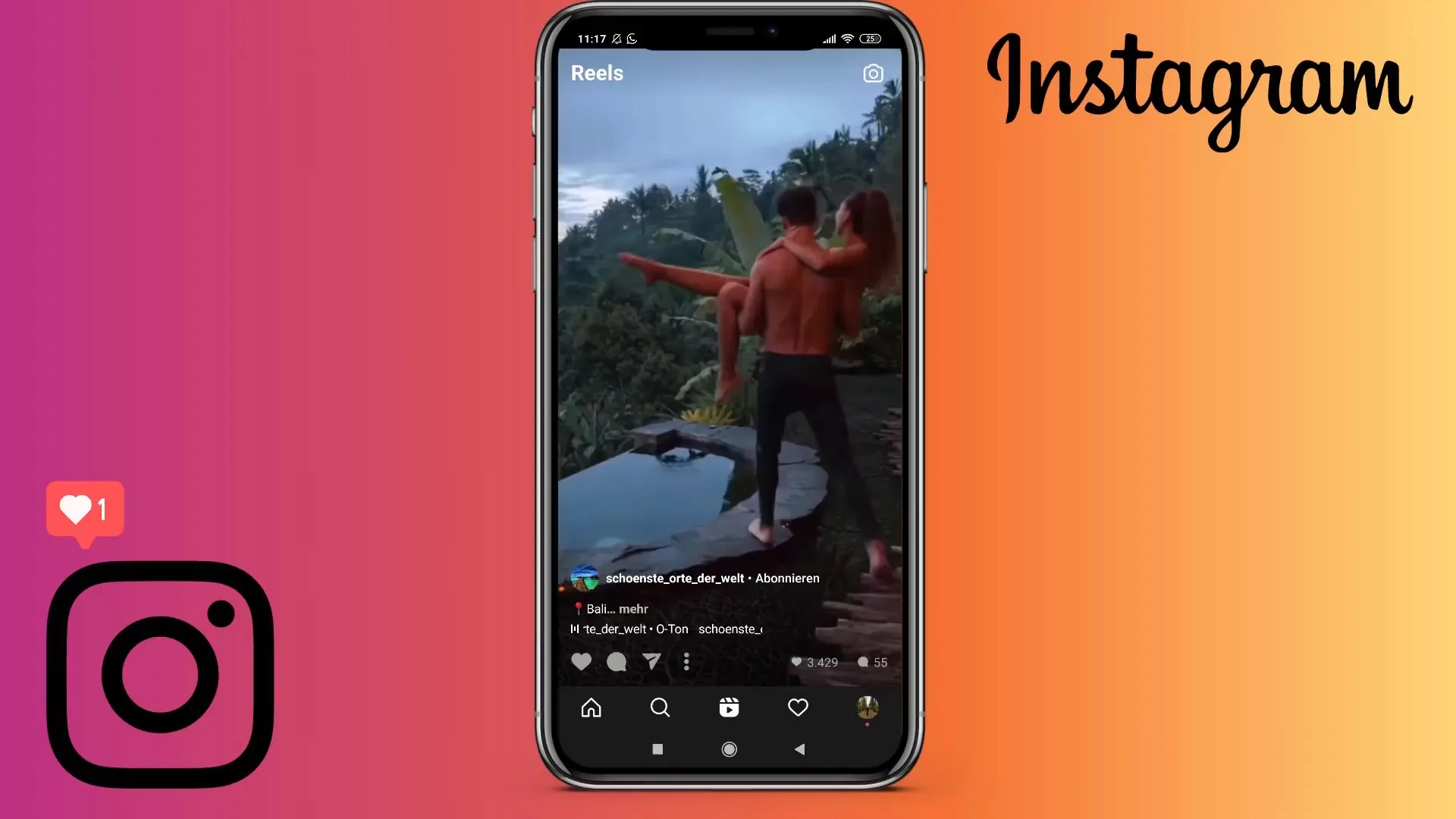
Krok 2: Nahrání nebo výběr videa
Po přístupu do sekce Reels máš možnost nahrát nové video nebo vybrat již existující video z tvé galerie. Pro nahrání videa vyber červený spouštěč uprostřed dolní části obrazovky. Alternativně můžeš otevřít galerii a nahrát předchozí video.
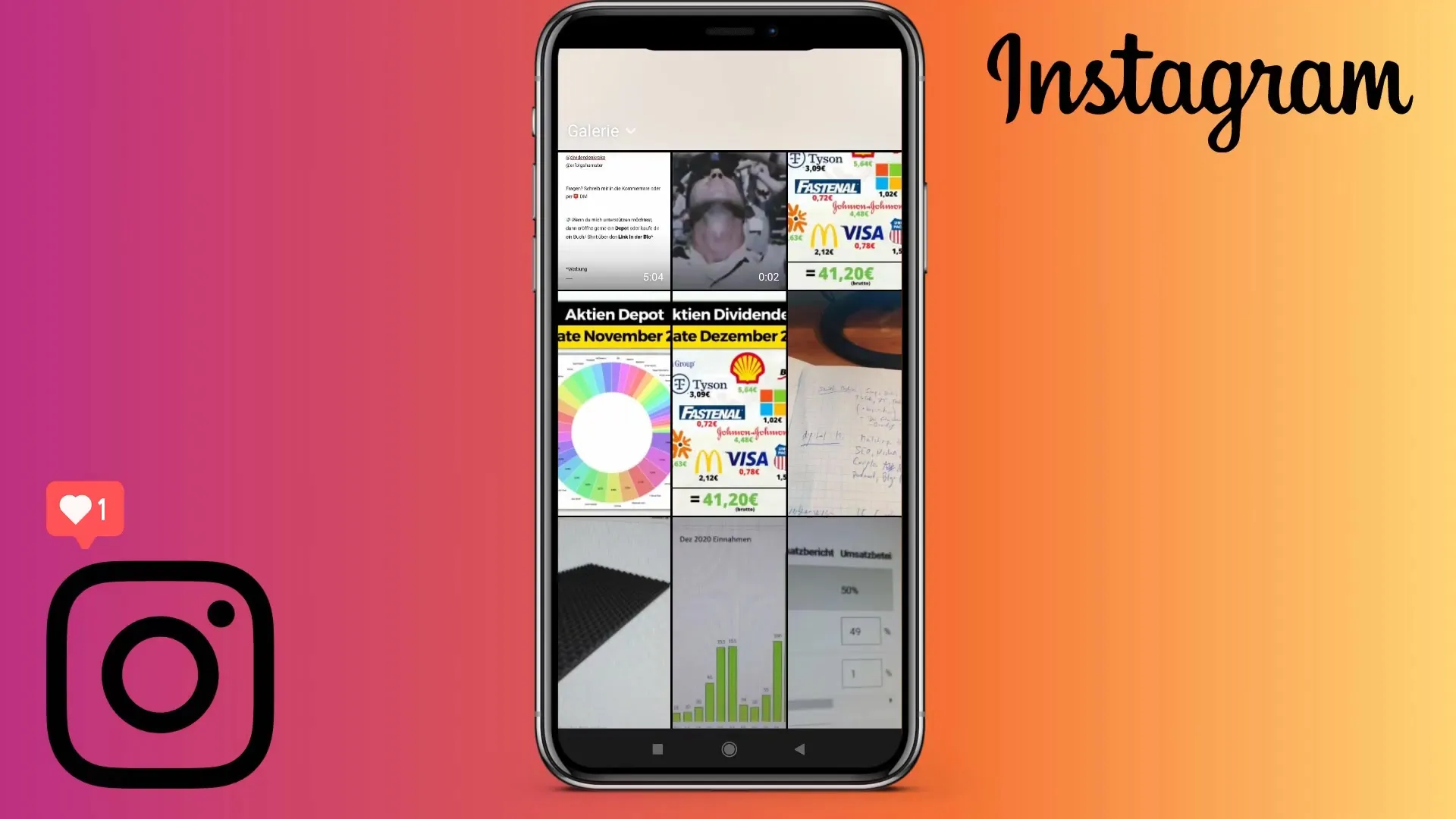
Krok 3: Výběr délky videa
Aktuálně je maximální délka pro Reels nastavena na 30 sekund. Zkontroluj to v dolním menu. Můžeš také přepnout mezi 15 sekundami a 30 sekundami klepnutím na příslušnou délku. Reels nemohou být delší než 30 sekund.
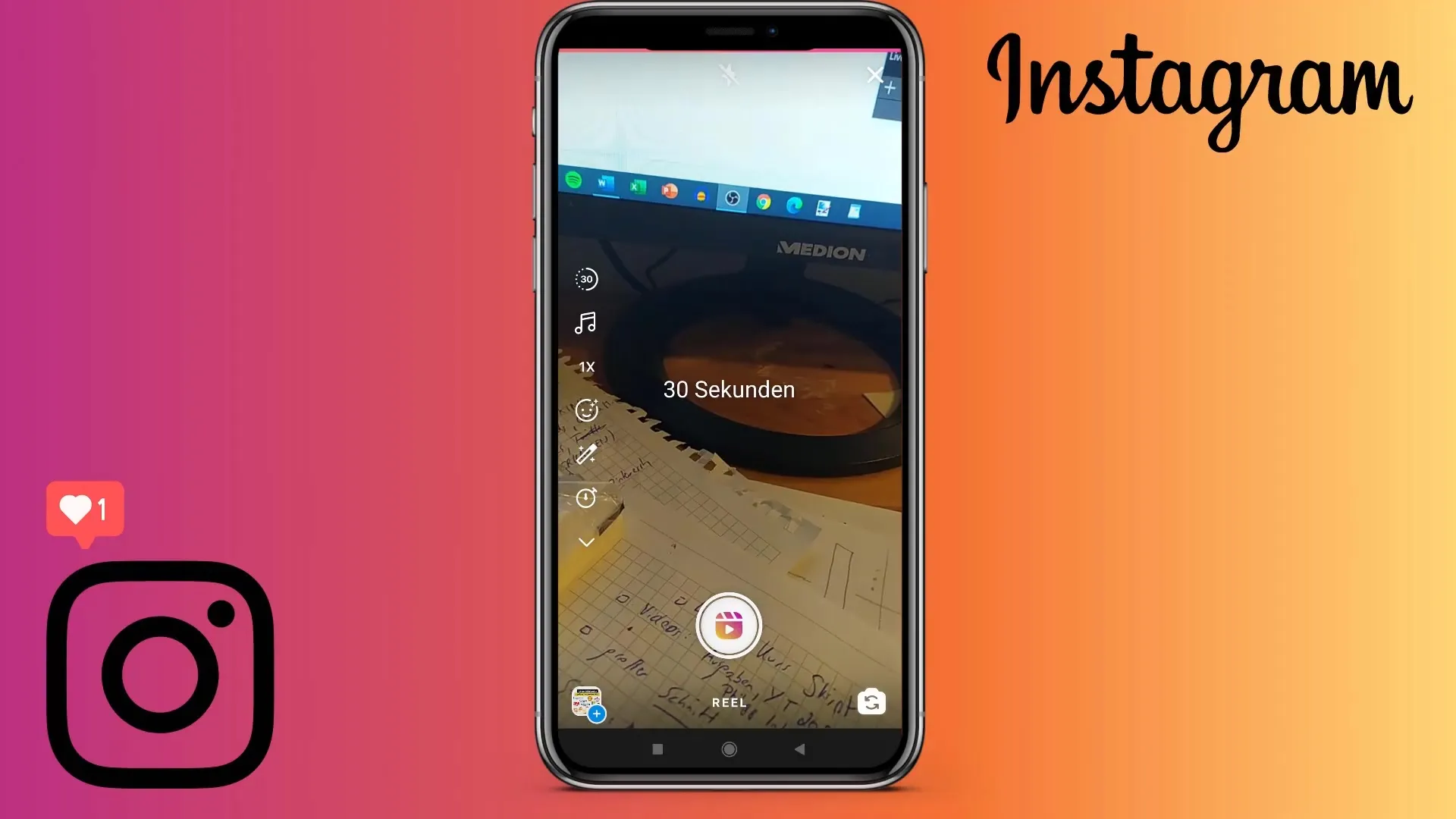
Krok 4: Nahrání videa
Pro začátek nahrávání znovu stiskni červené tlačítko pro spuštění. Během nahrávání můžeš sledovat časový odpočet zobrazený nahoře. Jakmile natočíš požadovaný materiál, stiskni tlačítko Zastavit pro ukončení nahrávání.
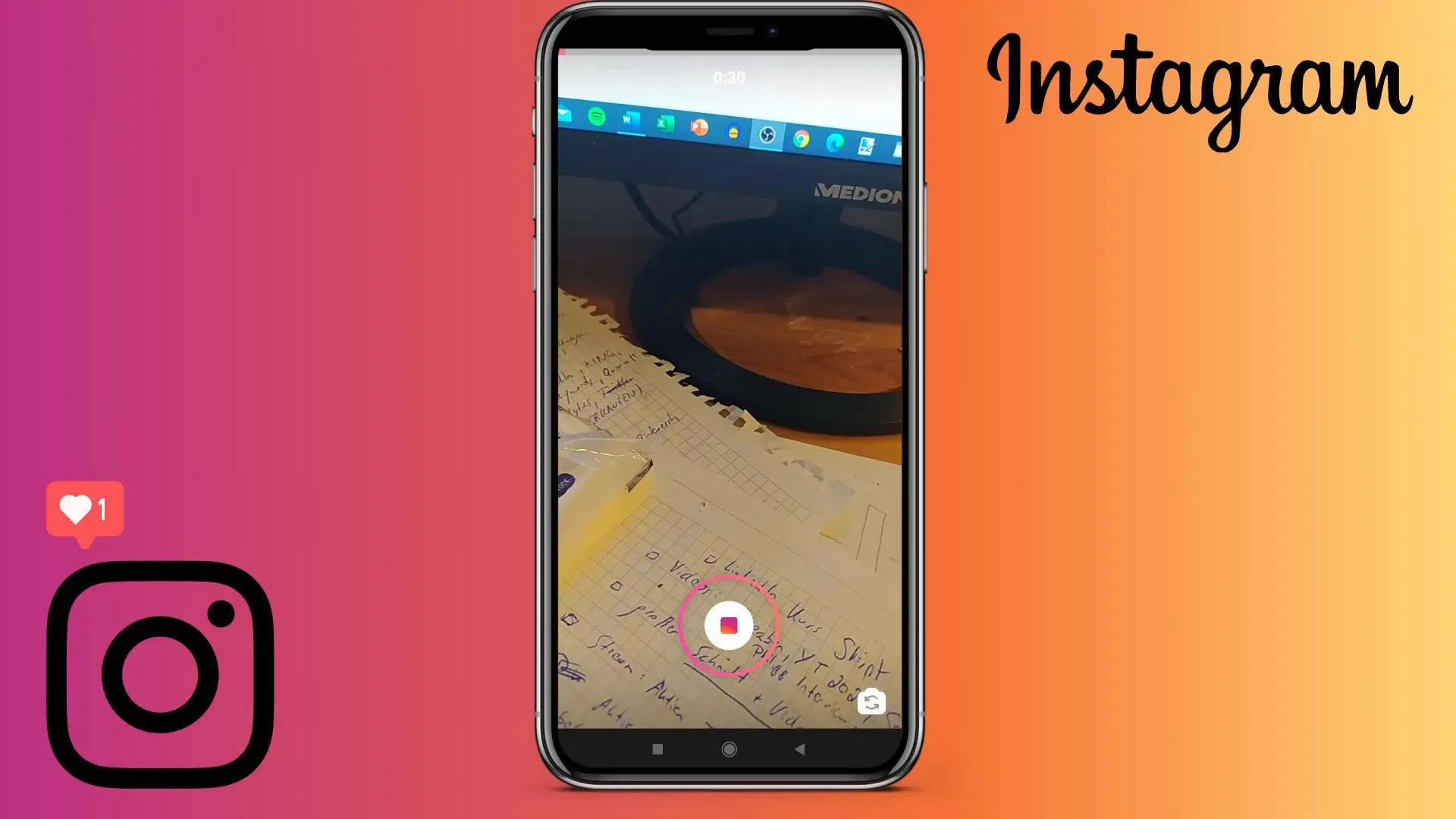
Krok 5: Nahrání dalších pohledů
Pokud chceš přidat další pohledy nebo další záběry, můžeš jednoduše znovu nahrát. Automaticky seřízne za předešlým záběrem, takže vznikne plynulé celkové video.
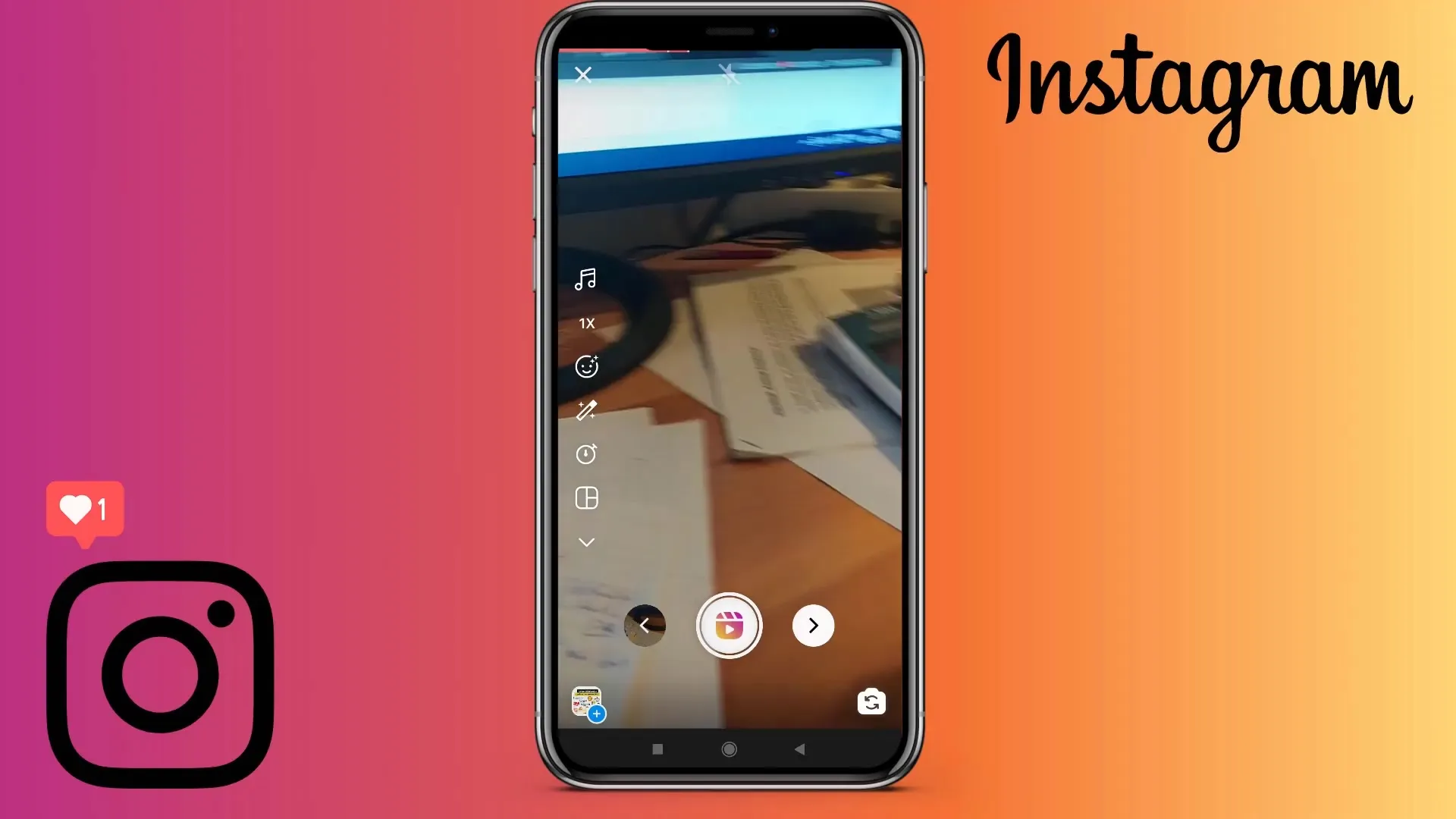
Krok 6: Přidání hudby a efektů
Nyní můžeš svému Reelu přidat hudbu. Klepni na symbol „Audio“ a procházej výběrem hudby. Vyber píseň a klepni na symbol Přehrát, aby ses podíval na náhled. Stejně tak můžeš upravit rychlost videa – od zpomalení (0,5x) po nejrychlejší verzi (2x).
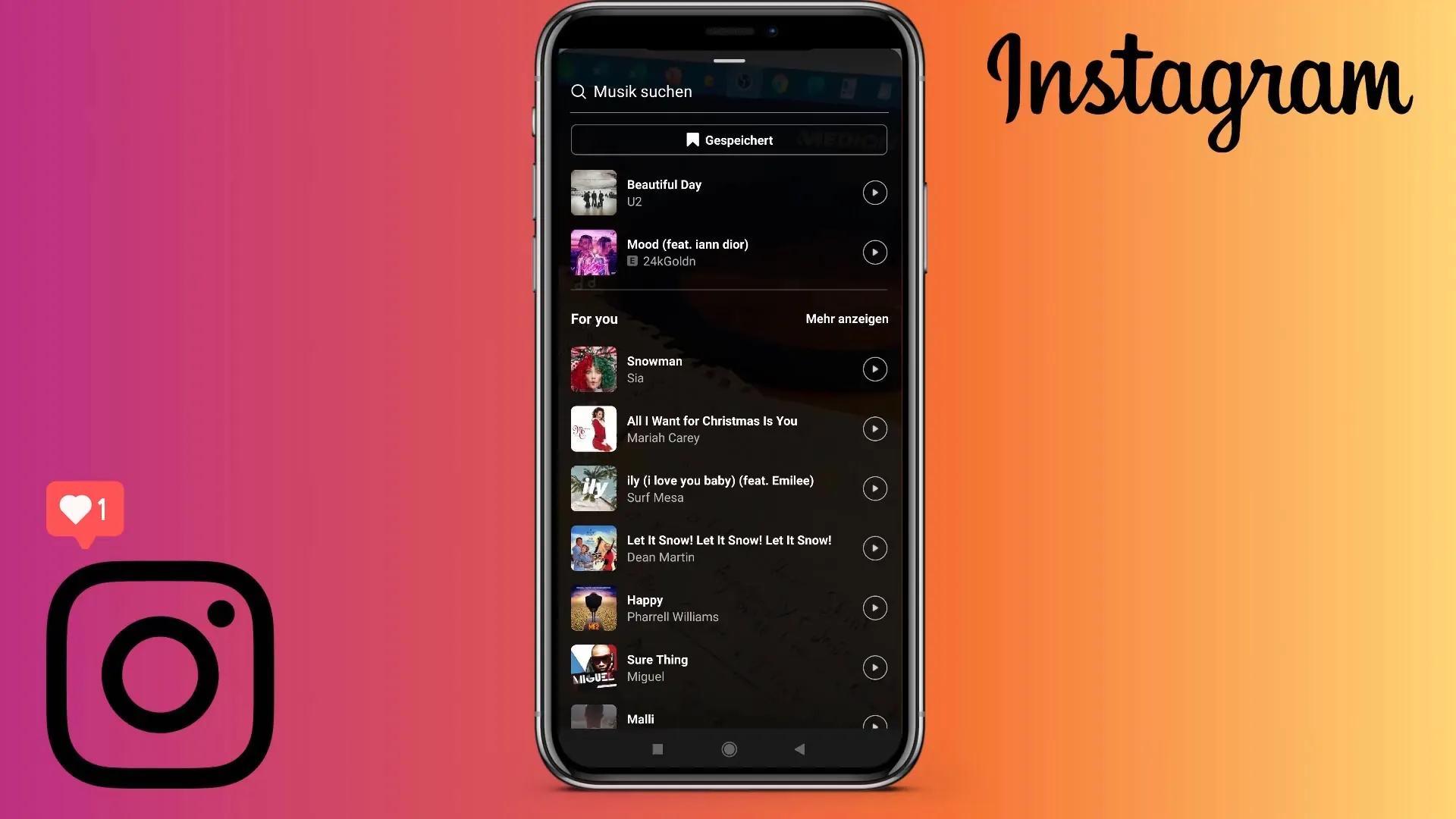
Krok 7: Filtry a další úpravy
Pro další úpravy svého Reelu můžeš přidat filtry. Tuto funkci však musíš použít před nahráním, protože ji nelze použít později. Využij také časovač, pokud chceš spustit nahrávání ve skupině bez svých rukou.
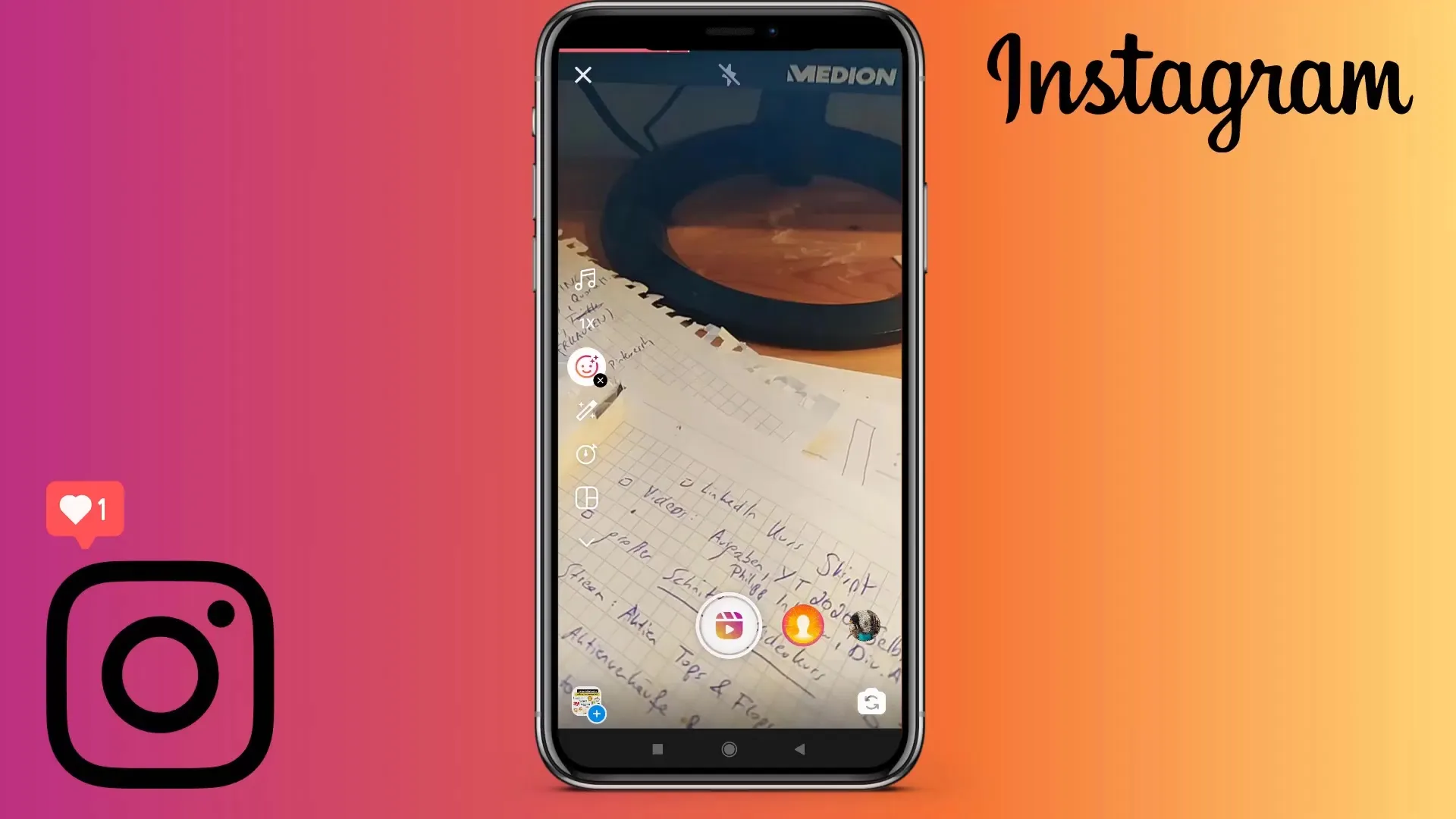
Krok 8: Střih a náhled
Jakmile jsi spokojený s nahrávkou, klepni na šipku směrem doprava pod obrazovkem pro zahájení střihu videa. Zde můžeš stříhat záběry nebo změnit pořadí. Podívej se na svůj Reel v náhledu a rozhodni se, zda jej chceš ponechat takový, nebo ne.
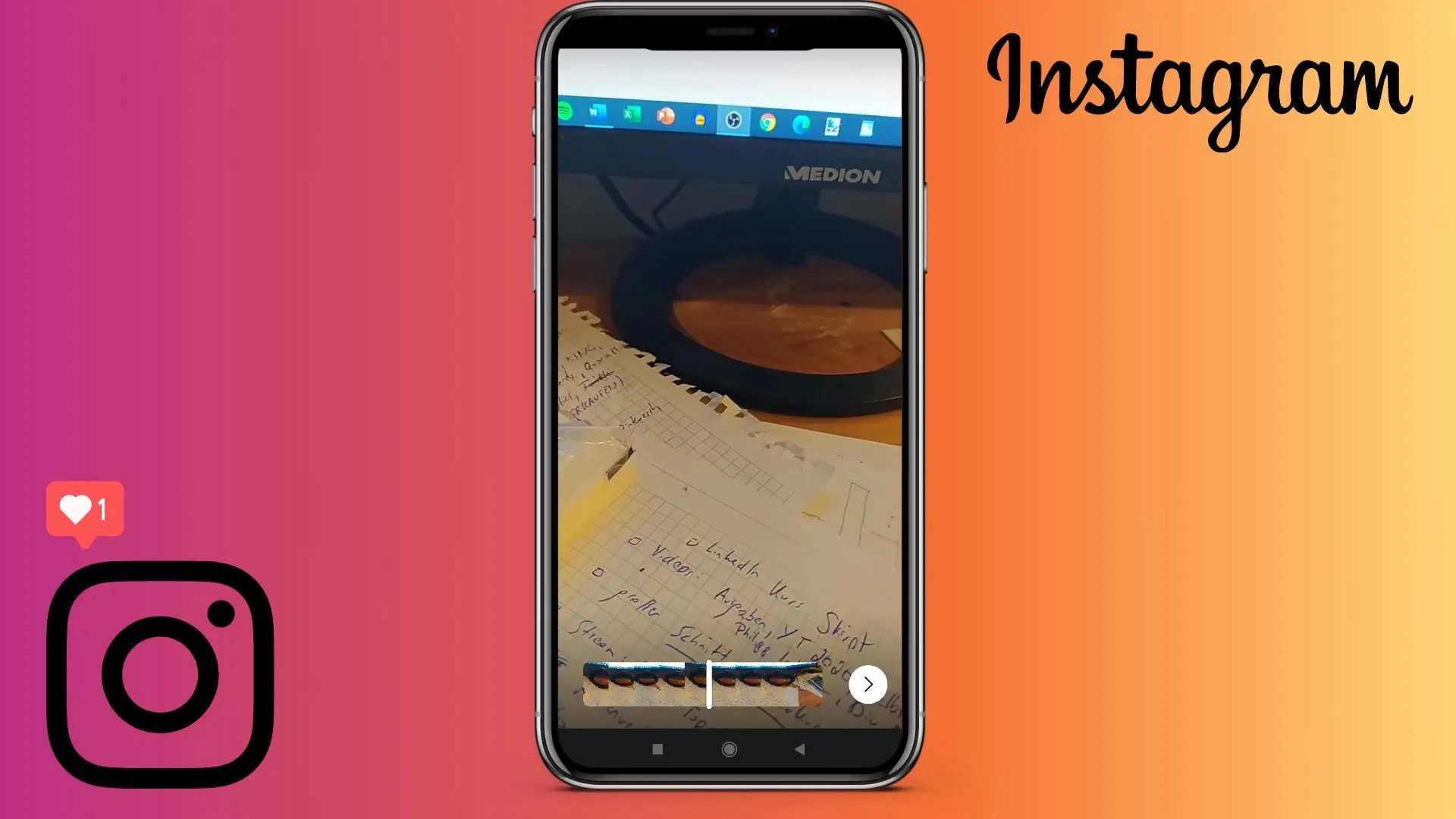
Krok 9: Vytvoření titulního obrázku
Pro ještě atraktivnější Reel potřebuješ titulní obrázek. Můžeš ho vytvořit přímo v aplikaci nebo vybrat obrázek z galerie. Pokud je to potřeba, využij designovou aplikaci jako Canva k vytvoření atraktivního obalu.
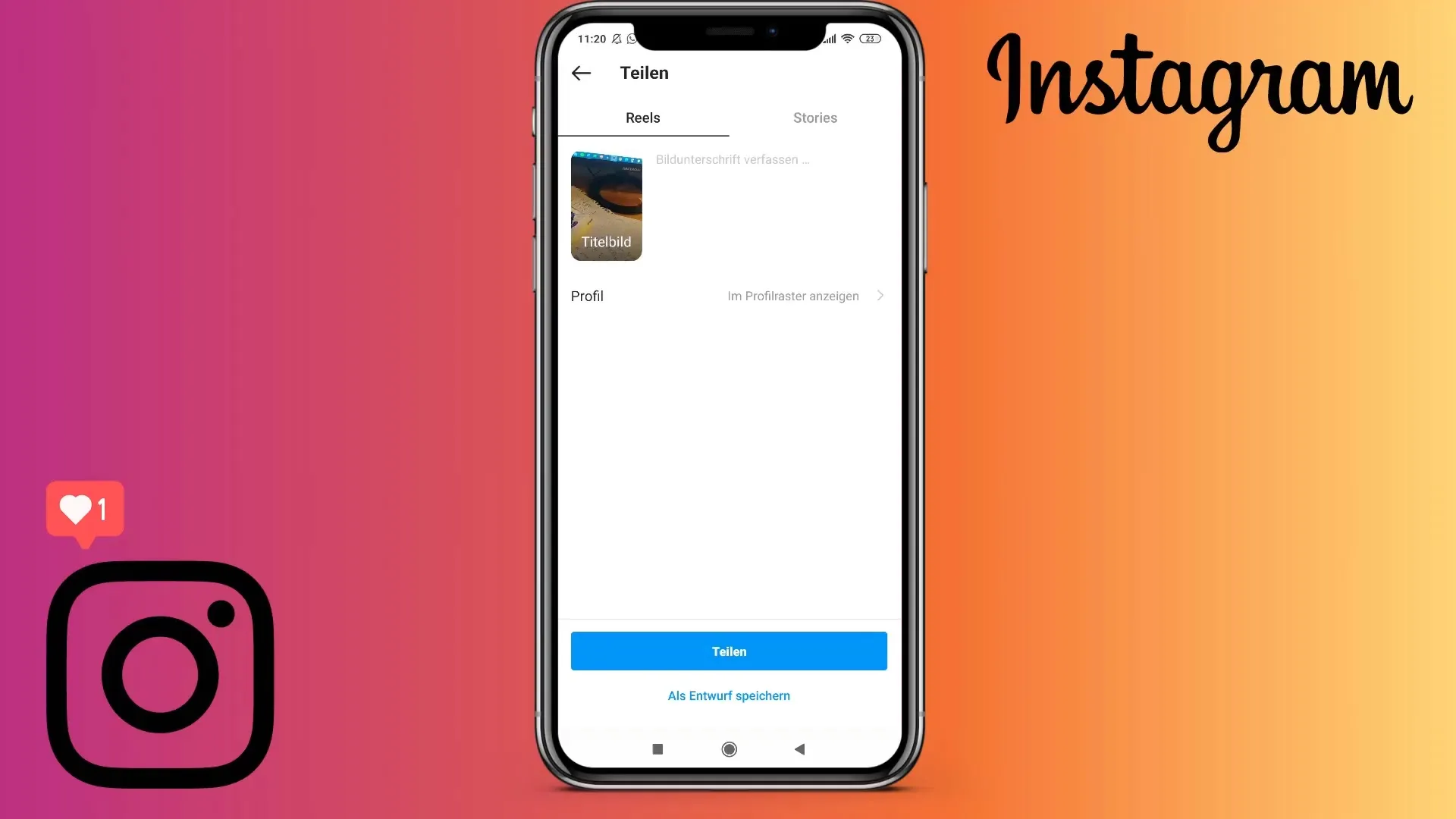
Krok 10: Sdílení tvého Reelu
Před sdílením svého Reelu můžeš přidat popisek a vybrat, zda se má zobrazit ve zdroji. To může být někdy obtížné, protože Reels jsou často informativní a ne vždy vhodné pro zdroj. Klikni na "Sdílet", nahrát své video - snadno a bezproblémově!
Shrnutí
Výše uvedené kroky ti poskytují veškeré potřebné informace k natáčení a úpravě Instagram Reelu. Od výběru hudby až po nastavení titulního obrázku máš všechny nástroje k dispozici pro tvorbu dojemných videí.


